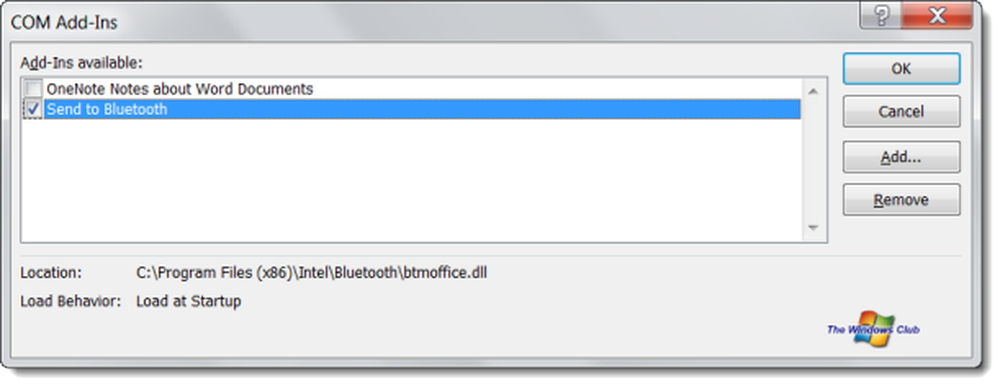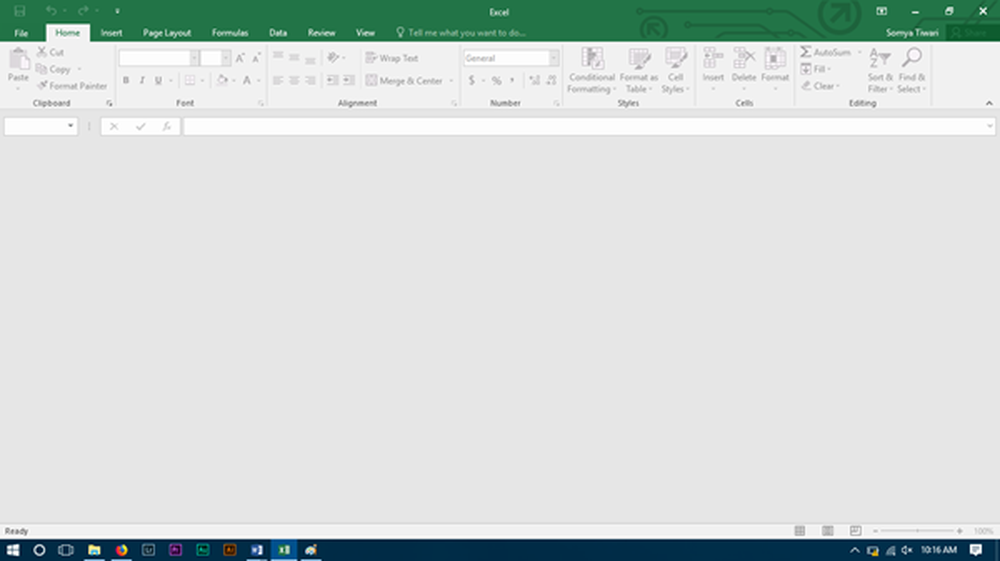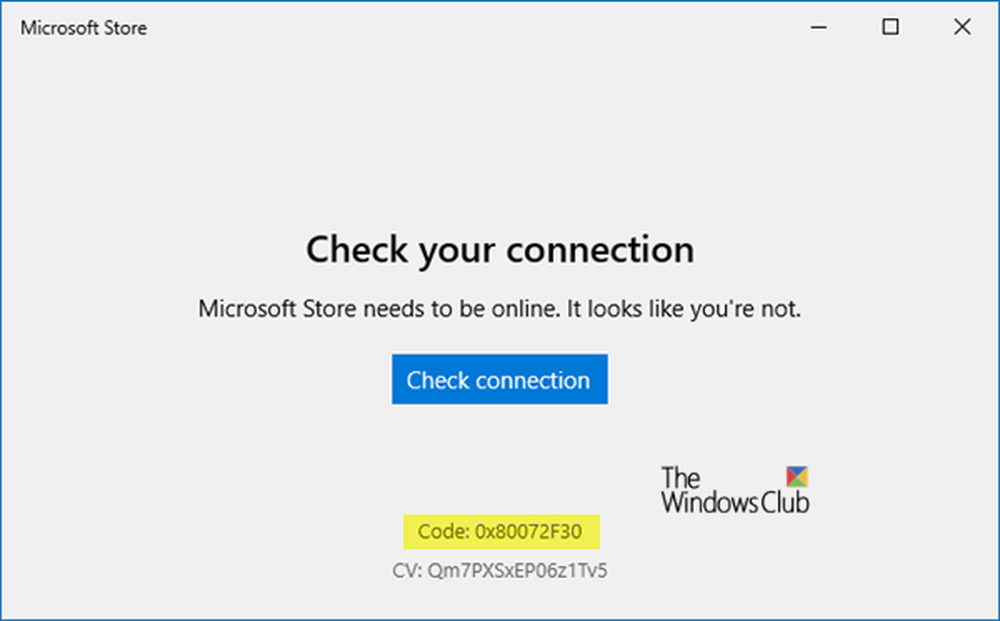Corrige l'erreur d'activation Microsoft Office 0x80070426
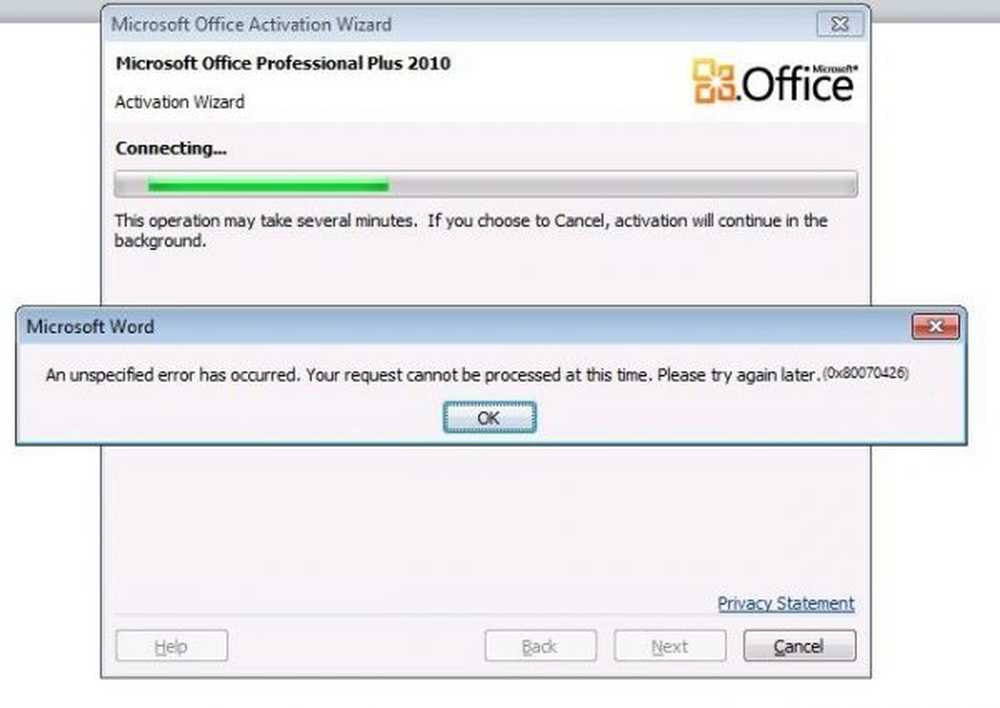
Microsoft Office utilise un mécanisme distinct du système d'exploitation Windows à des fins telles que les mises à jour et l'activation. Cela introduit des dépendances de contexte de ce mécanisme sur différents processus et services. Parfois, lors de la mise à jour ou de l'activation d'Office, un message d'erreur peut s'afficher:
Une erreur imprévue s'est produite. Votre demande ne peut pas être traitée pour le moment. Veuillez réessayer plus tard. (0x80070426)
Cette erreur est due au fait que divers services et processus de support ne fonctionnent pas ou ne sont pas déclenchés comme prévu. Avec cet article aujourd'hui, nous allons discuter de la façon de corriger cette erreur.
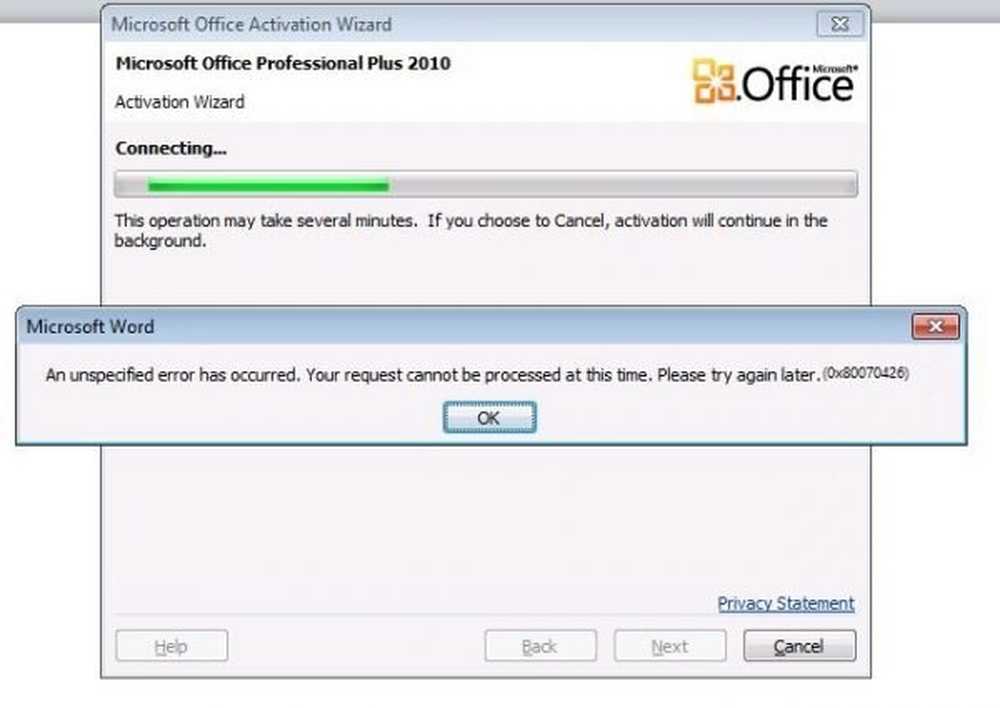
Erreur 0x80070426 dans Office
Nous allons discuter des corrections suivantes pour se débarrasser du code d'erreur 0x80070426 pour l'activation de Microsoft Office sous Windows-
- Vérifier les services responsables.
- Exécuter le script d'activation manuellement.
1] Vérifiez les services responsables
Type, services.msc dans la zone de recherche Démarrer et appuyez sur Entrée pour ouvrir le Gestionnaire de services Windows. Cliquer sur Oui pour l'invite UAC ou de contrôle de compte d'utilisateur que vous obtenez. Cela ouvrira la fenêtre de l'utilitaire Windows Services Manager.
Dans la liste que vous obtenez, recherchez l’entrée de service appelée Service de licence de logiciel à partir de la liste qui est remplie à l'intérieur de la fenêtre.
Faites un clic droit dessus et sélectionnez Propriétés et assurez-vous que son Type de démarrage à Automatique.Aussi, assurez-vous que vous Début le service en sélectionnant le Début bouton à l'intérieur de la fenêtre Propriétés.
Maintenant, exécutez les commandes suivantes dans une invite de commande avec privilèges élevés:
net start slsvc sc qc slsvc sc queryex slsvc sc qprivs slsvc sc qsidtype slsvc sc sdshow slsvc
Vérifiez si cela corrige votre problème.
2] Exécuter le script d'activation manuellement
Lancer une invite de commande avec des privilèges d'administrateur.
Si vous utilisez Office 16, accédez à l'emplacement suivant dans l'utilitaire de ligne de commande d'invite de commande.-
- x86: C: \ Program Files (x86) \ Microsoft Office \ Office16
- x64: C: \ Program Files \ Microsoft Office \ Office16
Si vous utilisez une version plus ancienne, cet emplacement serait-
- x86: C: \ Fichiers de programme (x86) \ Microsoft Office \ OfficeXX
- x64: C: \ Program Files \ Microsoft Office \ OfficeXX
Une fois que vous y êtes arrivé, tapez ce qui suit pour exécuter le script d'activation, puis appuyez sur Entrée.-
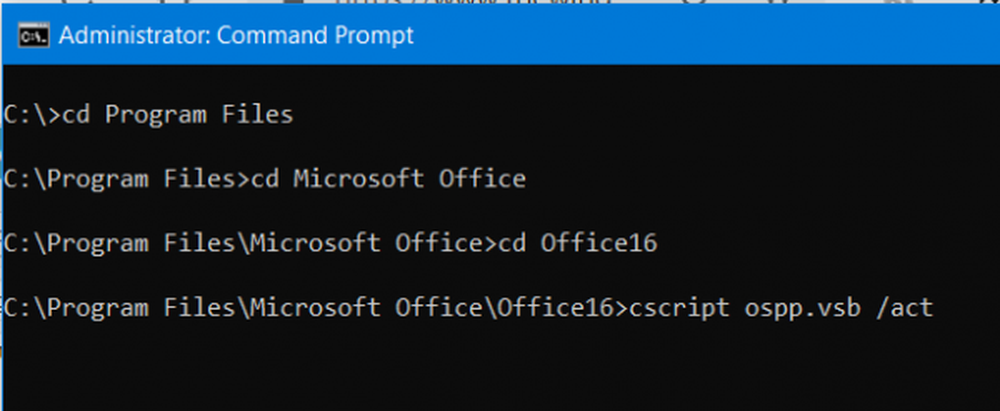
cscript ospp.vbs / act
Laisser la commande tenter d'activer votre copie de Microsoft Office.
Maintenant, vérifiez si cela résout vos problèmes.